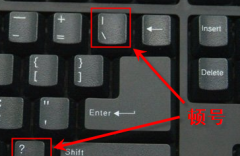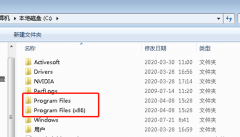音频输出问题困扰着许多电脑用户,尤其是当你在享受音乐、观看电影或进行在线会议时,突然发现音响没有声音。了解可能的原因以及解决方案,有助于用户快速恢复音频体验,提升使用乐趣。本文将探讨一些常见的音频输出问题,以及有效的解决方案。

检查硬件连接是必不可少的。没声的音响可能是由于接线不良或者接口问题。确保音源设备(如电脑、手机等)与音响的连接线牢固。使用合适的接口,如3.5mm耳机插孔、USB或HDMI,确保选择的输出设备是正确的。在Windows系统中,可以通过右下角音量图标右击,选择播放设备来设置默认音频输出设备。
驱动程序的更新同样重要。过期或损坏的音频驱动程序可能导致音响无法正常工作。建议用户定期访问硬件制造商的官方网站,下载并安装最新版本的音频驱动程序。在设备管理器中,右击声音、视频和游戏控制器,选择更新驱动程序,系统会自动搜索并安装更新。
检查音量设置和静音开关也是基本的排查步骤。有时,音量被调得过低或误开启静音功能,会导致音响没有声音。确保系统音量以及音响的物理音量旋钮都处于合适的范围,关闭静音。
对于使用外部音响系统的用户来说,确认电源是否接通也至关重要。音响系统可能有独立的电源开关,需确保其已打开。还可尝试更换电源插座,排除因插座故障导致的无声问题。
有时音频输出问题也与软件设置有关。确保正在播放的应用程序没有单独静音,检查Xbox Game Bar或音频均衡器等工具的设置,确认所有相关的配置项处于正常状态。
有些用户可能会通过软件冲突导致音频失效。特别是在安装新软件或更新系统后,可能出现此问题。尝试卸载最近安装的软件,以查看是否恢复了音频。
从硬件连接到软件设置,很多因素都可能影响音频输出。掌握这些基本的排查技巧,用户可以迅速定位并解决音频问题。
常见问题解答(FAQ)
1. 电脑音响没有声音,如何快速排查问题?
检查音响与电脑的连接,确保插头牢靠,查看音量设置,确保没有静音状态。
2. 如何确认我的音响是默认输出设备?
在音量图标处右键单击,选择播放设备,检查并选择音响为默认设备。
3. 安装驱动程序时遇到问题,应该怎么办?
可以访问硬件制造商的网站,寻找驱动程序的支持页面,查看相关的安装指导。
4. 音响仍然没有声音,可能是什么原因?
除了上述原因,音响的电源是否开启、主板音频接口是否故障等也需考虑。
5. 如何避免日后出现音频输出问题?
定期检查驱动程序更新,避免在未验证的软件上进行更改,并保持系统更新,以提高兼容性。